Time Machine possède l’avantage d’une parfaite intégration au système, mais aussi l’inconvénient d’une mécanique complexe. Vous ne voulez pas conserver tout l’historique de vos modifications pendant des mois et des mois, mais seulement avoir l’assurance que vous pourrez restaurer votre environnement de travail en quelques minutes ? Vous devriez cloner votre disque de travail.
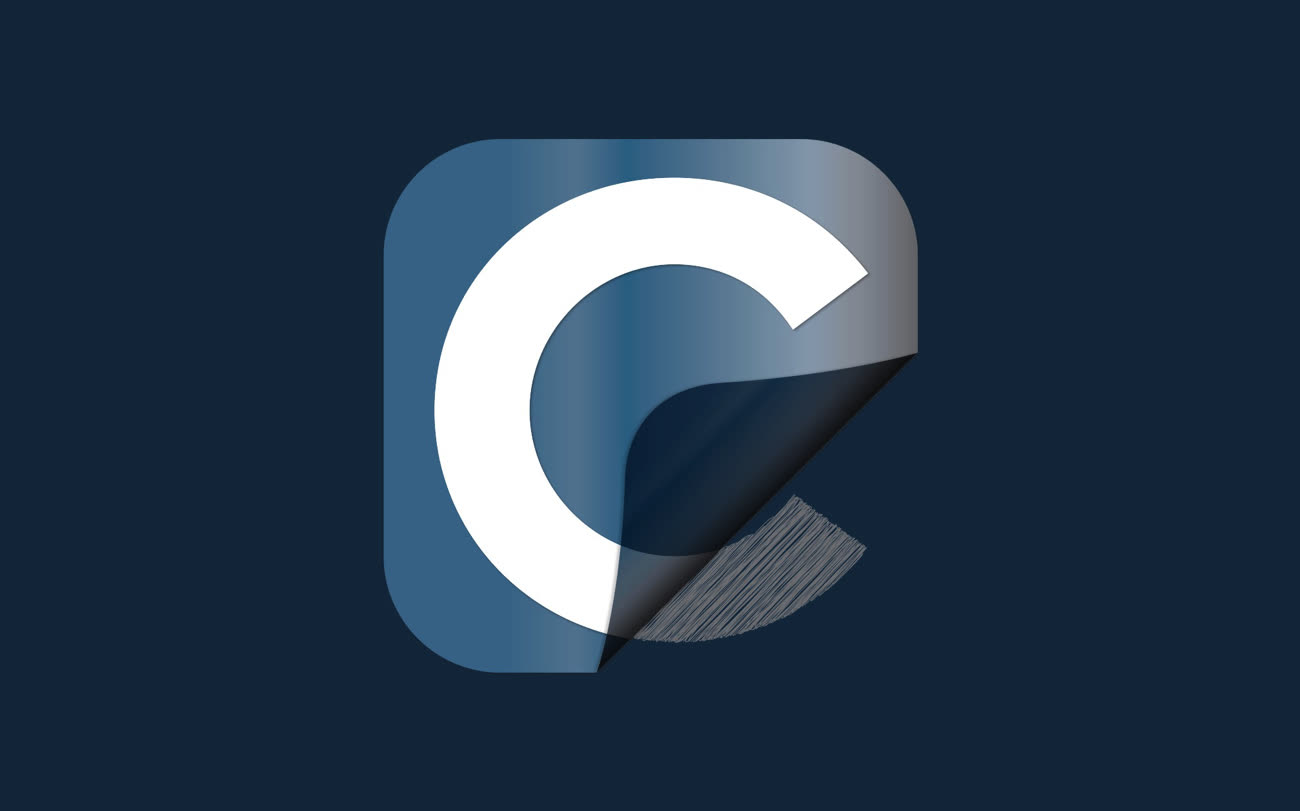
Pourquoi cloner (et pourquoi ce n’est plus la panacée)
Un clone est, tenez-vous bien, une copie parfaite de votre disque de travail. Il contient donc l’ensemble de vos fichiers, de vos applications, et des réglages du système. Un clone est, bis repetita, une copie parfaite de votre disque de travail. Il contient donc l’ensemble de vos erreurs, de vos maladresses, et des corruptions de fichiers. Moins qu’une solution de sauvegarde qui garantit que vous puissiez retrouver tous vos fichiers, c’est une solution de sauvetage qui garantit que vous puissiez retrouver votre environnement de travail.
Les deux approches sont complémentaires. Time Machine vous permet de revenir sur une erreur à l’échelle d’un fichier, les applications de clonage vous permettent de pallier une panne à l’échelle de votre machine ; Time Machine nécessite un support de sauvegarde d’une grande capacité, les …












